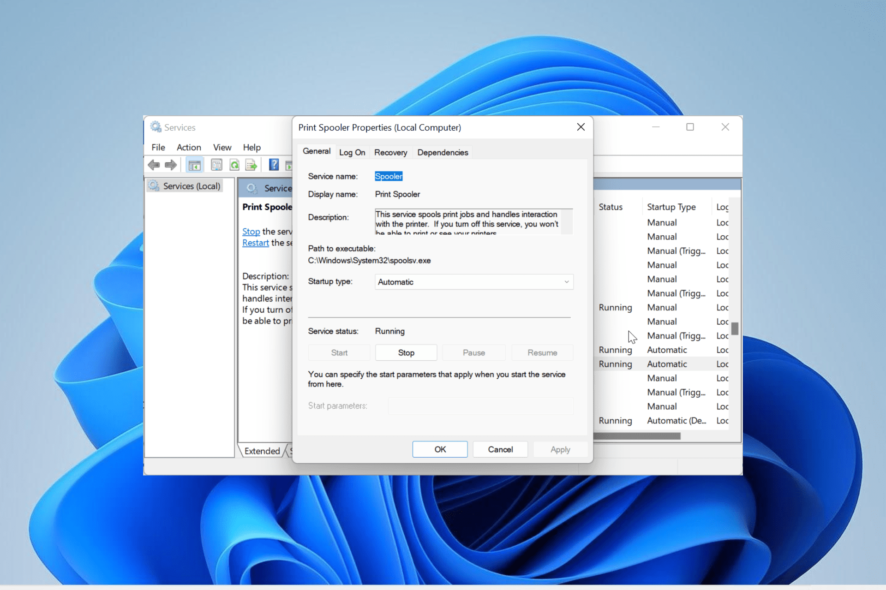Wie man den Google Play Store auf Windows 10 herunterlädt und installiert
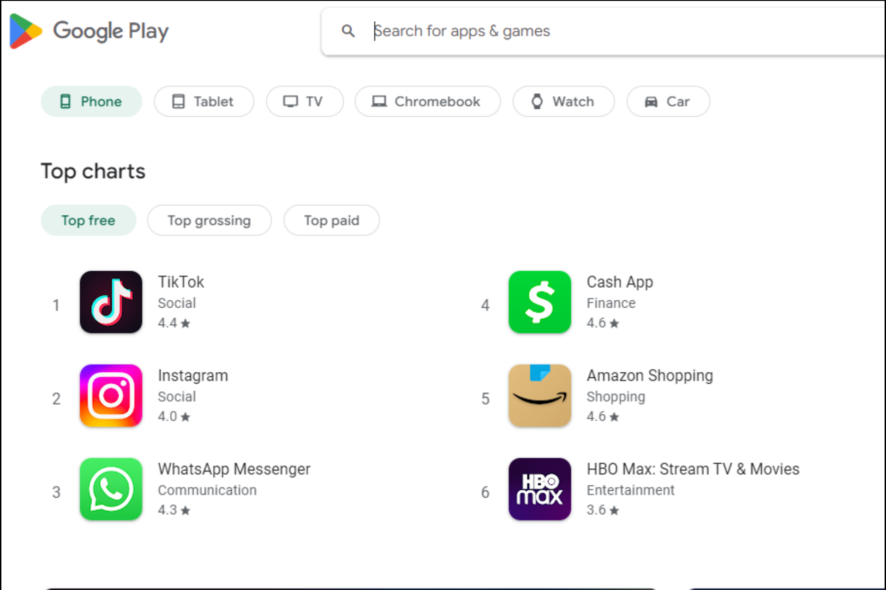 Wenn Sie Google Play auf Ihrem Windows 10-PC herunterladen und einrichten möchten, sind Sie hier genau richtig. Es ist zwar möglich, APK-Dateien auf Ihrem PC ohne den Store zu installieren, aber es gibt einige Einschränkungen.
Wenn Sie Google Play auf Ihrem Windows 10-PC herunterladen und einrichten möchten, sind Sie hier genau richtig. Es ist zwar möglich, APK-Dateien auf Ihrem PC ohne den Store zu installieren, aber es gibt einige Einschränkungen.
Wir konzentrieren uns auf Methoden, die sicher, einfach und Ihnen den Zugang zu allen Funktionen und Apps von Google Play ermöglichen. Lass uns anfangen.
Funktioniert der Google Play Store auf Windows 10 und 11?
Nein, der Google Play Store funktioniert nicht nativ auf Windows 10 oder 11. Um ihn zum Laufen zu bringen, müssen Sie einen Emulator verwenden oder Apps sideloaden.
Allerdings können Sie über die Google Play Games Beta auf eine begrenzte Auswahl von Android-Spielen auf Ihrem PC zugreifen, ohne einen Emulator zu benötigen. Beachten Sie, dass diese Option auf bestimmte Regionen beschränkt ist und die verfügbare Spielebibliothek viel kleiner ist. Die Optionen unten jedoch geben Ihnen uneingeschränkten Zugang:
So installieren Sie Google Play auf einem PC
1. Verwenden Sie einen Android-Emulator
1.1 Verwenden Sie LDPlayer
-
Laden Sie LDPlayer herunter und installieren Sie es.
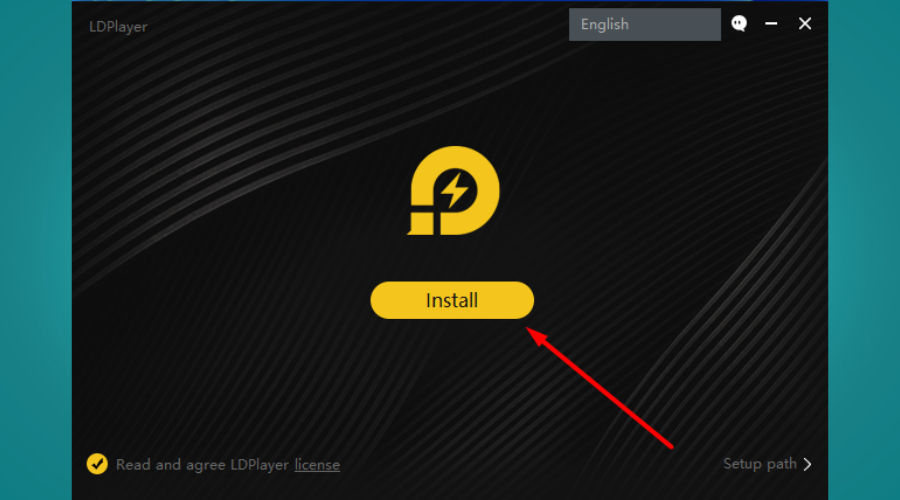
-
Öffnen Sie LDPlayer und wählen Sie LD Store.
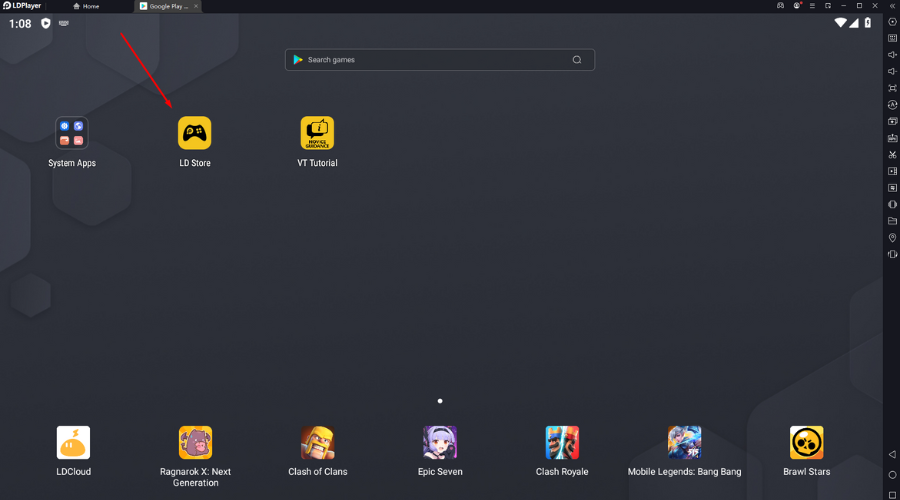
-
Verwenden Sie dann die Suchleiste oben links, um Apps im Google Play Store zu finden und sie zu installieren.
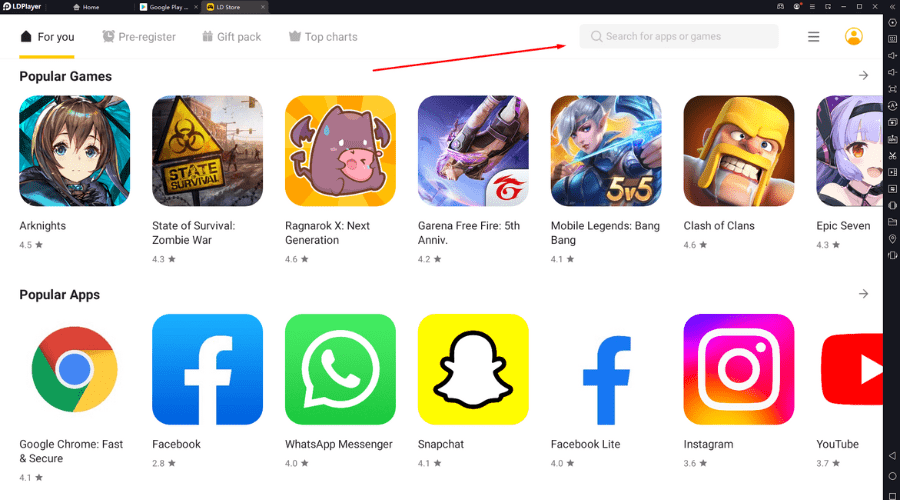
- Genießen Sie alle Android-Apps auf Windows 10/11.
LDPlayer ist ein großartiger und sehr einfach zu bedienender Android-Emulator. Er hilft Ihnen, Apps aus dem Google Play Store auf Ihrem PC zu nutzen.
1.2 Verwenden Sie BlueStack
- Laden Sie Bluestacks herunter oder starten Sie es.
- Navigieren Sie zu Ihrem Browser und laden Sie den Google Play Store herunter.
-
Gehen Sie zum Download-Ordner, suchen Sie die Datei und wählen Sie Öffnen mit Bluestacks.
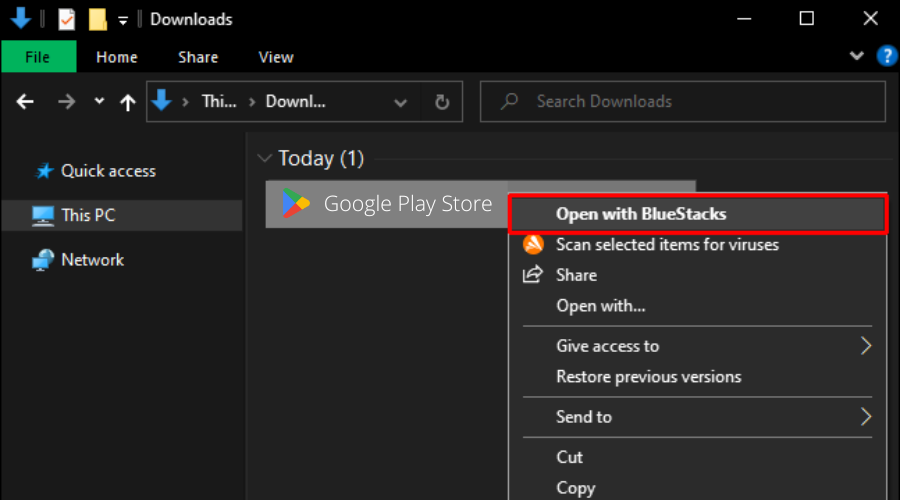
-
Öffnen Sie die App und beginnen Sie, Ihre Lieblings-Apps herunterzuladen.
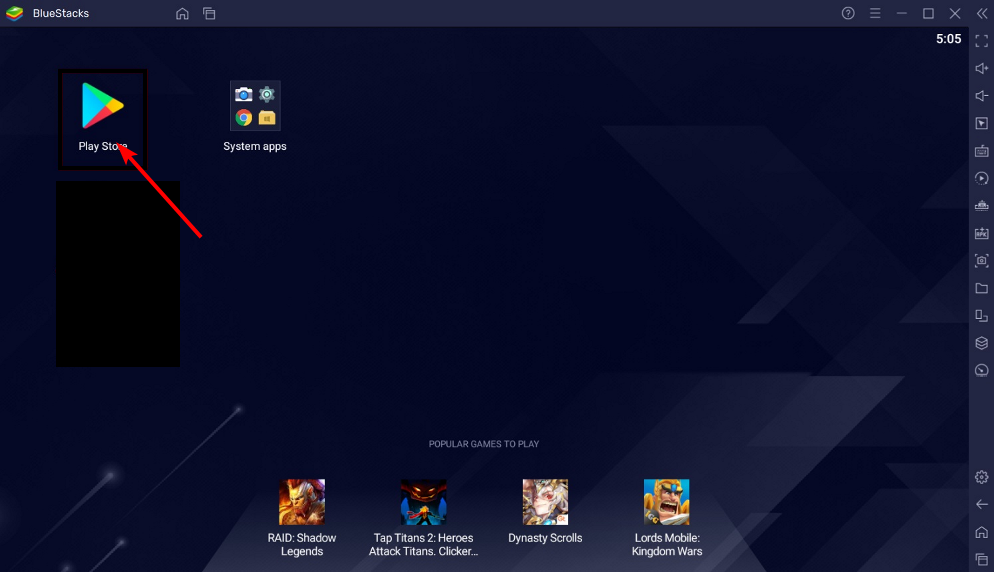
2. Verwenden Sie WSA
- Navigieren Sie zu Ihrem Browser und laden Sie den Google Play Store herunter.
-
Starten Sie WSATools auf Ihrem PC.
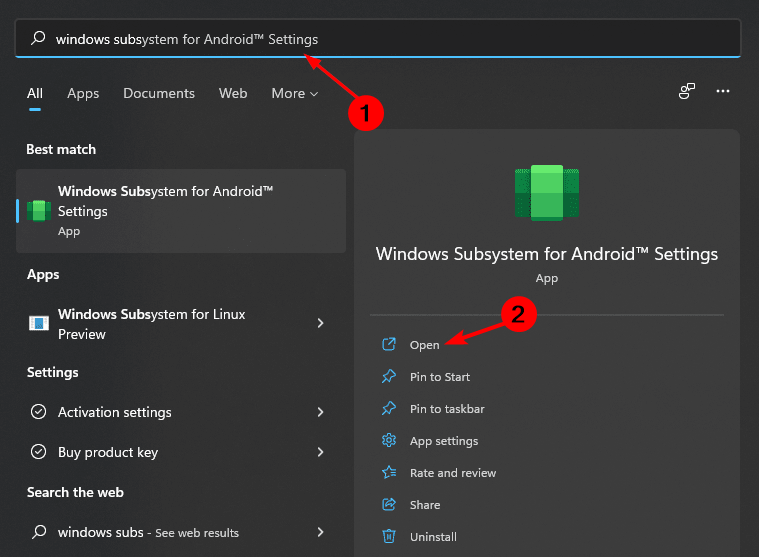
-
Klicken Sie auf Wählen Sie eine APK und wählen Sie Google Play Store aus Ihrem Speicherort.
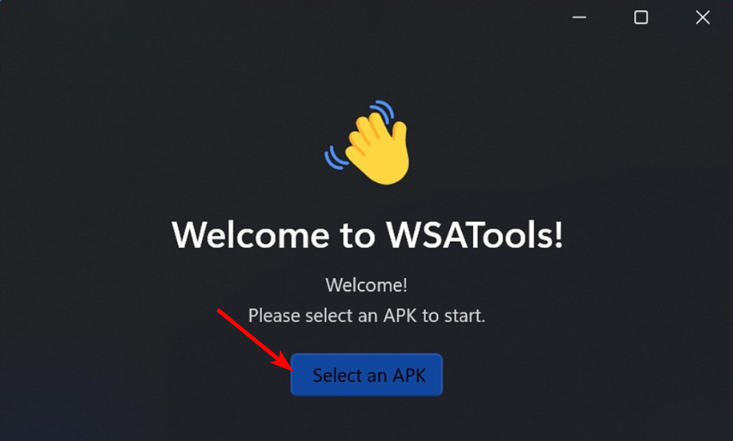
-
Klicken Sie auf Installieren.
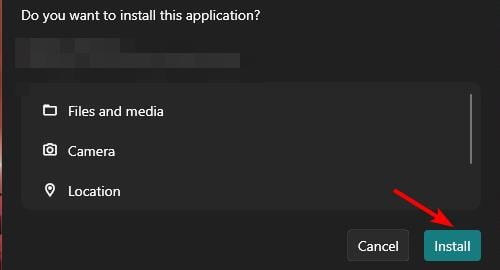
Wie synchronisiere ich mein Android mit Windows 10/11?
Der einfachste Weg, Ihr Android-Handy und den Computer miteinander zu verbinden, ist die Verwendung der Funktion Link zu diesem Telefon.
Um zu synchronisieren, folgen Sie den folgenden Schritten:
-
Laden Sie die Link zu diesem Telefon-App aus dem Microsoft Store auf Ihrem PC oder Laptop herunter, falls sie noch nicht installiert ist.
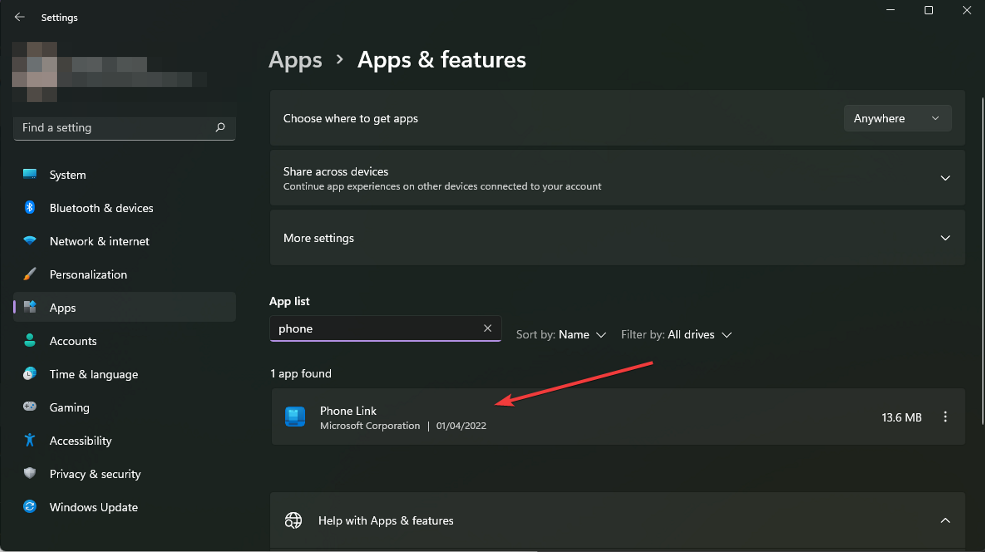
-
Klicken Sie auf Loslegen.
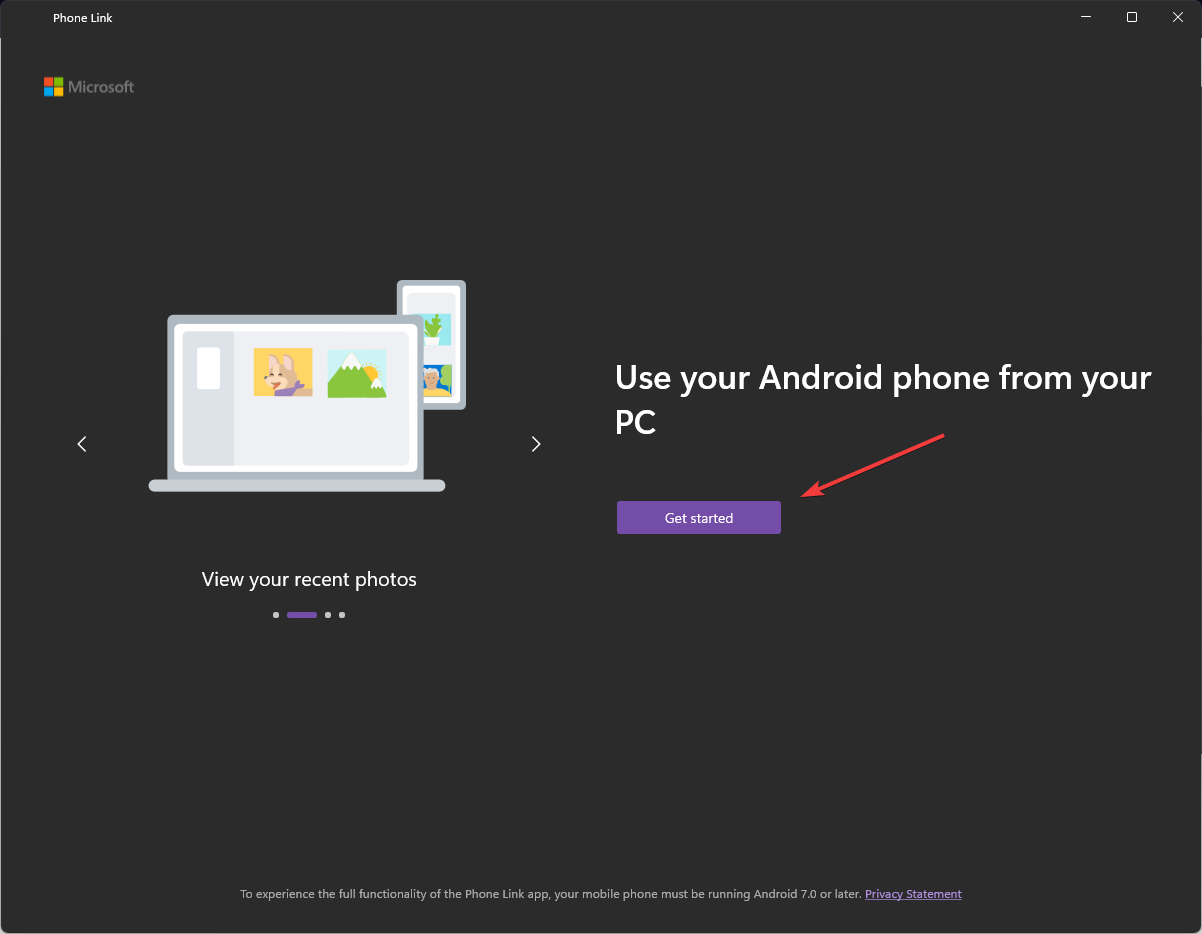
-
Wählen Sie entweder Mit QR-Code koppeln oder Manuell koppeln, je nachdem, welche Methode Sie bevorzugen.
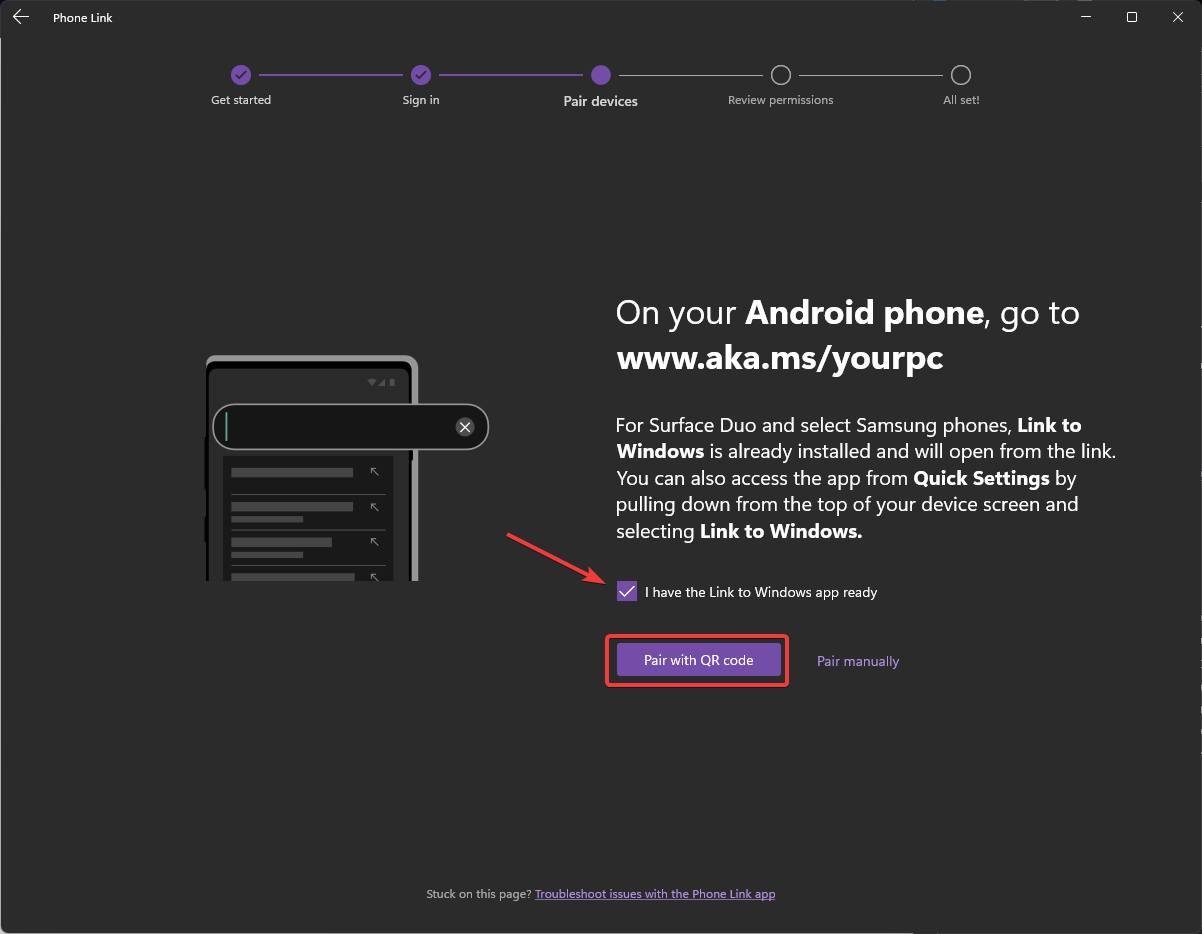
-
Gehen Sie gleichzeitig auf Ihrem Android-Handy zur Link-Website.
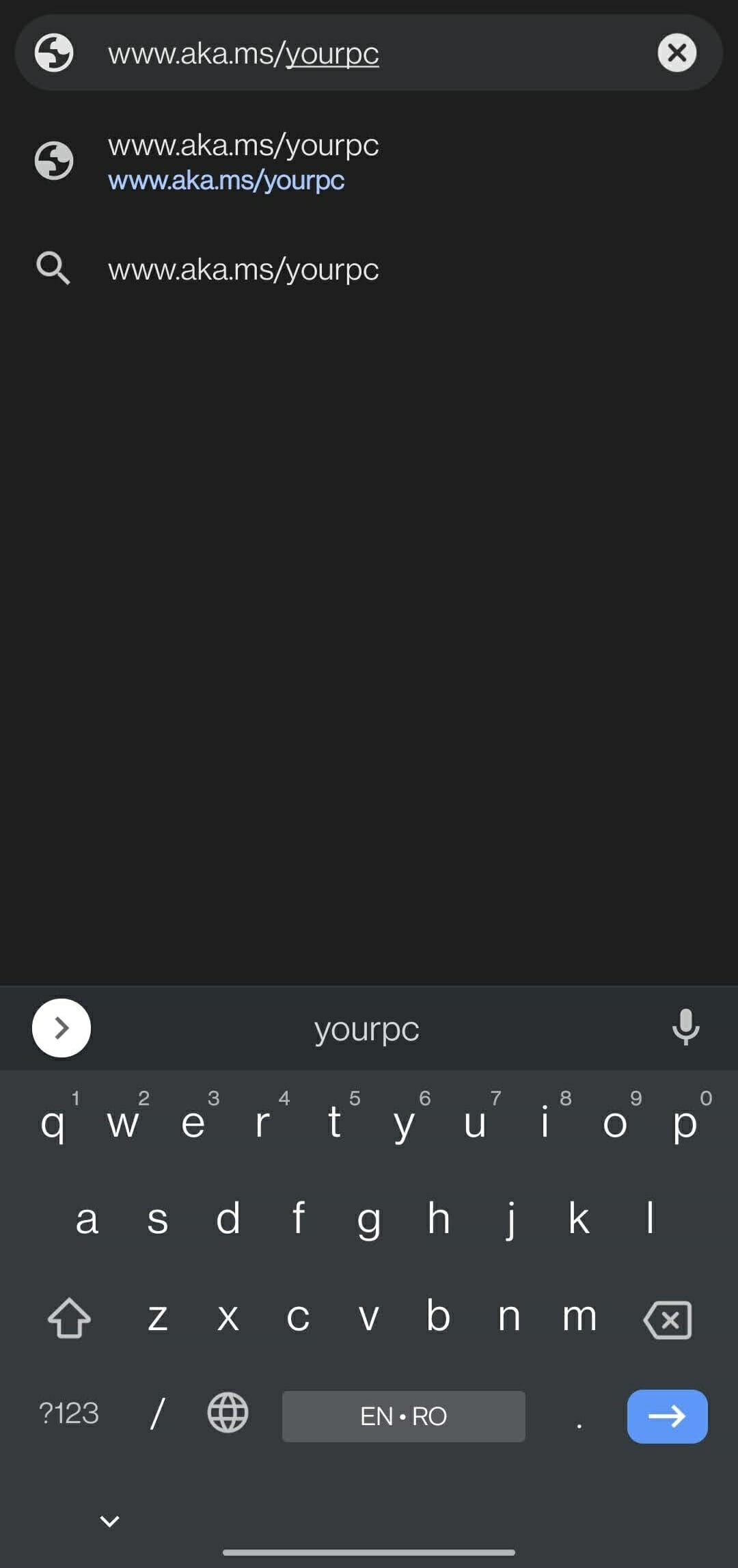
- Überprüfen Sie die Berechtigungen, und Sie sind bereit.
Lesen Sie mehr zu diesem Thema
- So deinstallieren Sie Windows 11 und installieren Windows 10
- So kaufen Sie einen Windows 11-Produktschlüssel (Schritt-für-Schritt-Anleitung)
Link zu diesem Telefon ist eine Funktion in Windows 10 und 11, mit der Sie Ihr Android-Handy einfach mit Ihrem PC synchronisieren können. Dazu gehören Fotos, Nachrichten und mehr. Sie können sogar SMS-Nachrichten senden und empfangen.
Die Synchronisierung Ihres Android-Handys mit Windows 10/11 ist eine großartige Möglichkeit, Dateien zwischen Ihrem PC und Ihrem Telefon zu teilen.
❗Stellen Sie bei der Synchronisierung sicher, dass beide Geräte im selben Wi-Fi-Netzwerk sind. Wenn Ihr Betriebssystem Ihr Telefon nicht erkennt, finden Sie unseren Artikel mit schnellen Lösungen sehr hilfreich.
Sollte das Problem weiterhin bestehen, können Sie Software für das Telefonmanagement auswählen, die viel mehr Optionen und Funktionen bietet als Link zu diesem Telefon.
Fazit
Hoffentlich haben Sie den Google Play Store erfolgreich auf Ihrem Windows 10 oder 11 heruntergeladen und installiert, indem Sie die obigen Anweisungen befolgt haben.
Lassen Sie uns in den Kommentaren wissen, ob Sie auf irgendwelche Probleme gestoßen sind.